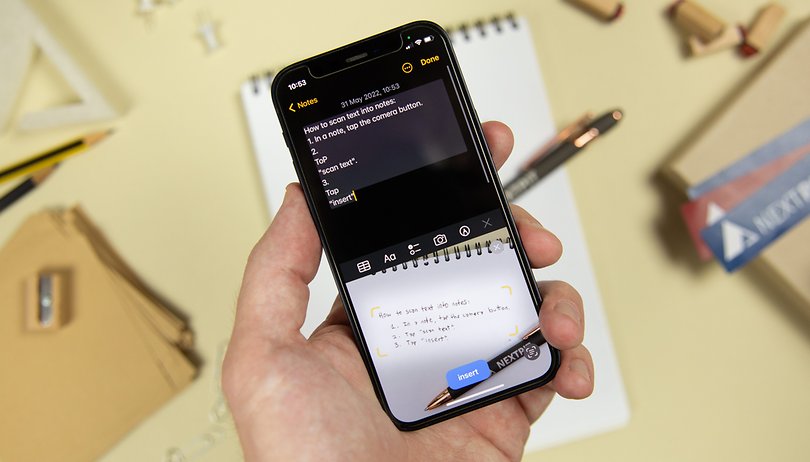
Dengan kemas kini kepada iOS 15.4 pada Mac 2022, Apple menambah keupayaan untuk mengimbas teks dan dokumen ke dalam apl Nota menggunakan kamera iPhone. Walaupun kedengarannya mudah, penambahan ini hanya boleh dilakukan berkat ciri Teks Langsung yang diperkenalkan tahun lepas. Dalam artikel ini, kami menunjukkan betapa mudahnya mengimbas dokumen dan nota tulisan tangan ke dalam apl Nota.
Sebagai seorang wartawan, Notes sememangnya salah satu aplikasi Apple yang paling saya gunakan, baik pada iPhone dan Mac. Penyepaduan antara sistem pengendalian Apple melalui iCloud memungkinkan untuk mengakses nota yang dibuat pada iOS dengan cepat ke komputer dan ini sangat dialu-alukan dalam kehidupan seharian.
- Baca juga: Kajian Apple iPhone 13
Jika anda juga seorang pengguna Notes yang berat, maka manfaatkan petua ini dan jadikan memasukkan kandungan lebih mudah dengan mengimbas teks dan dokumen ke dalam apl.
- Berkaitan: Silap mata ini menukar papan kekunci telefon anda menjadi pad jejak dalam sekelip mata
Cara mengimbas teks ke dalam nota
Untuk memasukkan imbasan teks menggunakan kamera iPhone ke dalam aplikasi Nota, ikut langkah berikut:
- Dalam nota, ketik butang Kamera, diikuti dengan Teks Imbas.
- Letakkan iPhone supaya teks muncul dalam bingkai kamera.
- Selepas bingkai kuning muncul di sekeliling teks yang dikesan, ketik ikon teks Langsung.
- Seret atau gunakan titik ambil untuk memilih teks, kemudian pilih Sisipkan.
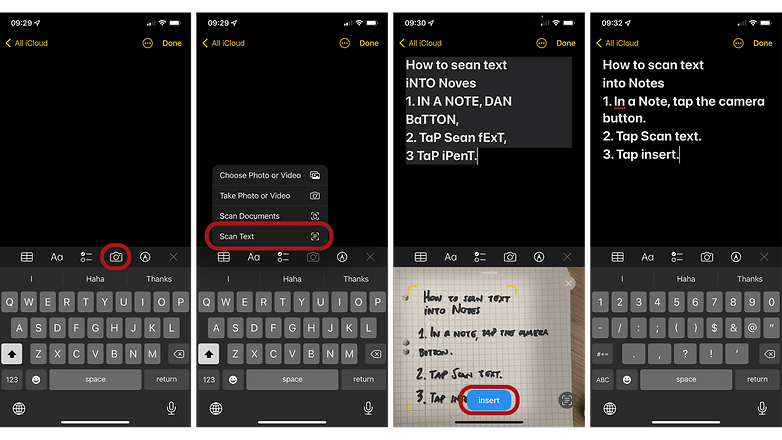
Mengimbas teks boleh menjadi sedikit kerja, tetapi ia lebih pantas daripada perlu melakukannya secara manual / © NextPit
Petua lain ialah menggunakan Nota untuk mengimbas dokumen untuk diri sendiri, yang akan ditambahkan secara automatik pada nota anda. Untuk mengimbas dokumen, ikuti langkah yang diterangkan di bawah:
- Dalam nota, ketik butang Kamera, kemudian pilih Imbas Dokumen.
- Letakkan iPhone supaya halaman dokumen muncul pada skrin; kerana iPhone menangkap halaman secara automatik.
- Anda juga boleh mengimbas halaman tambahan. Apabila selesai, ketik Simpan dan anda selesai.
Anda juga boleh membuat perubahan pada dokumen yang diimbas menggunakan fungsi seperti memangkas dan/atau memutar imej, menambah penapis, menanda halaman, membuat anotasi dan juga termasuk tandatangan anda.
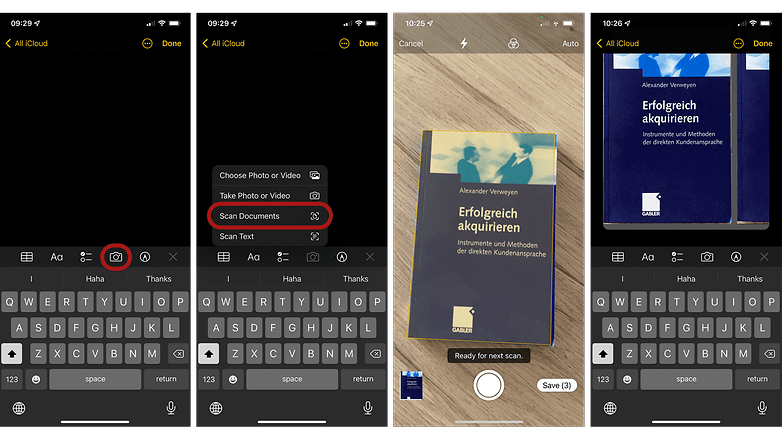
Mengimbas dokumen dalam Nota adalah sangat mudah dan malah menawarkan pilihan penyuntingan seperti menambah tandatangan / © NextPit
Perlu diingat bahawa walaupun ini adalah tambahan baru-baru ini kepada iOS, adalah mungkin untuk melakukan perkara yang sama menggunakan beberapa ciri Google Drive atau Google Lens yang popular untuk beberapa waktu sekarang.
Jadi, adakah anda tahu mana-mana fungsi ini untuk mengimbas teks atau dokumen dalam Nota? Adakah anda kerap menggunakannya atau anda lebih suka apl pihak ketiga?
Sumber:
epal
